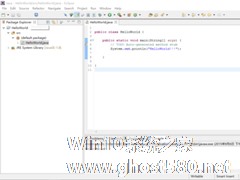-
autoCAD 2006中文版图文详细安装教程
- 时间:2024-11-23 01:38:57
大家好,今天Win10系统之家小编给大家分享「autoCAD 2006中文版图文详细安装教程」的知识,如果能碰巧解决你现在面临的问题,记得收藏本站或分享给你的好友们哟~,现在开始吧!
CAD是一款计算机辅助设计软件,它能帮助设计人员更好的完成设计工作。autoCAD 2006虽然说是一款比较老版本的软件,但是使用这个版本的用户还是很多,不过很多网友找到的都是收费版的,又不知道如何破解,本文就给大家介绍autoCAD 2006中文版图文详细安装教程,同时还有破解教程哦。
1、首先要下载aotoCAD 2006中文版,下载好之后是一个压缩包,先进行解压缩,如下图;
2、然后进入文件夹,里面有一个简短的安装说明;
3、双击上图中的“AutoCAD2006”文件夹,就可以看到安装程序包的完整内容了;
4、打开上图中的setup文件,这时候也许会弹出一个如下图的组件安装提示框。需要等待组件安装完毕才能正式进入安装程序界面;
5、组件安装完毕后,稍微等一会自动进入安装程序(如下图),先点下一步;
6、这时候会弹出一个安装协议,选择“我接受”,然后选择下一步;

7、下面是至关重要的一步!一定要注意!
8、如图所示,友友们要把安装文件夹里的名叫SN.txt的文档打开,将许可号(序列号)输入进入。
9、这一步是填写自己的用户信息,可以随便填写,当然,也可以如实填写啦。然后点下一步。

10、选择安装类型。可直接选择典型,然后连点几个下一步。

11、进入安装界面了,安装所耗费时间是根据用户的机器状况和系统状况等诸多因素决定的。

12、经过漫长的等待之后,安装终于完成了,点击完成。

13、过了一会儿就会自动弹出 重新启动的提示,选择 “是”,计算机立即重启。

14重启进入系统后,发现桌面上多了一个图标吗?没错,这就是刚才安装的AutoCAD的快捷方式图标。双击打开。打开后,会弹出 激活产品 的窗口。如下图所示选择“激活产品”并选择下一步。

15、弹出新的注册窗口,选择“输入激活码”,再点下一步。

16、打开序列号生成器,把申请号中的代码输入到生成器白色输入框里进去,生成器会自动生成激活码。再把生成的激活码输入进去。选择下一步。
(序列号生成器就在安装程序包的破解文件夹里)

17、然后就会出现上图,这就表示破解工作已经完成啦,以后可以免费的享受cad2006中文版强悍功能了,选择完成。
18、最后软件会自动弹来一个询问是否升级的小窗口,用户大可选择-否。
操作到这边我们就可以正常使用autocad 2006这款强大的软件了。本次破解后只要不卸载都不需要再破解了,并且也不会过期,可以一直使用。到此关于autoCAD 2006中文版图文详细安装教程就介绍到这边。
以上就是关于「autoCAD 2006中文版图文详细安装教程」的全部内容,本文讲解到这里啦,希望对大家有所帮助。如果你还想了解更多这方面的信息,记得收藏关注本站~
文章♀来①自Win10系统之家,转载请联系网站管理人员!
相关文章
-

AutoCAD 2013怎么安装?AutoCAD2013安装图文教程
AutoCAD2013是一款拥有良好用户界面的绘图软件,主要可以用于二维、三维、详细绘制、设计文档等方面,是很多设计工作者所青睐的软件。那么,AutoCAD2013怎么安装呢?下面,我们就一起往下看看AutoCAD2013安装图文教程吧!
方法步骤
1、在本站下载AutoCad2013软件包;
2、解压我们已经下载好的AutoCad2013软件包,... -
 就在近日,Autodesk官方正式发布了最新的AutoCAD2023版本。AutoCAD2023拥有世界领先的2D和3D制作设计工具,允许用户进行各项专业的操作,今天小编就为大家带来看看如何下载安装吧!安装方法1、首先选择文件夹中的所有文件...
就在近日,Autodesk官方正式发布了最新的AutoCAD2023版本。AutoCAD2023拥有世界领先的2D和3D制作设计工具,允许用户进行各项专业的操作,今天小编就为大家带来看看如何下载安装吧!安装方法1、首先选择文件夹中的所有文件... -
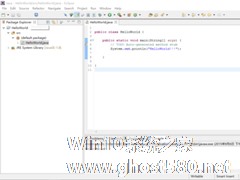
学习java比较常用的软件就是eclipse,而eclipse安装后并不能马上使用,还需要安装jdk并搭建环境,这一步骤是很容易被人忽略的。下面就来完整的介绍下eclipse从安装到使用的整个过程。
首先下载官方版本Eclipse,下载下来的是一个压缩包,直接解压,无需安装。但此时eclipse是打不开的,接下来还需安装jdk搭建环境。
jdk安装与环境搭建<... -

AutoCAD 2014怎么安装?AutoCAD2014安装及激活教程
AutoCAD是一款计算机辅助设计软件,对于设计工作者来说,AutoCAD是必不可少的绘图工具,但很多用户下载AutoCAD2014软件后,不知道AutoCAD2014要如何安装?也不懂该如何激活AutoCAD2014?其实AutoCAD2014的安装激活方法并不复杂,下面小编给大家带来了详细的AutoCAD2014安装激活教程。
AutoCAD2014安装前的准备:
- 软件教程
-
-
操作系统排行榜
更多>> -
- Ghost Win8.1 64位 老机精简专业版 V2023.02
- 【老机专用】Ghost Win8 32位 免费精简版 V2022.01
- 【致敬经典】Ghost Windows8 64位 免激活正式版 V2021.08
- 微软Windows8.1 32位专业版免激活 V2023.05
- Windows11 22H2 (22621.1778) X64 游戏美化版 V2023.06
- Windows11 22H2 (22621.1778) X64 专业精简版 V2023.06
- 笔记本专用 Ghost Win10 64位 专业激活版(适用各种品牌) V2022.08
- GHOST WIN8 X86 稳定专业版(免激活)V2022.07
- Windows8.1 64位 免费激活镜像文件 V2022.07
- Windows 8.1 64位 极速纯净版系统 V2022
-
软件教程排行榜
更多>> -
- Edge浏览器如何安装Flash?Edge浏览器安装Flash插件教程
- Excel如何锁定单元格不被修改?Excel锁定单元格的方法
- Epic游戏时如何打开自带帧数显示?Epic设置帧数显示的方法
- 谷歌浏览器如何提高文件下载速度?谷歌浏览器提高下载速度的方法
- 谷歌浏览器提示无法启动更新检查怎么办?谷歌浏览器无法启动更新检查的解决方法
- 360极速浏览器如何提高下载速度?360极速浏览器提高下载速度的方法
- Excel表格怎么换行?Excel单元格内换行的方法
- Excel表格斜线一分为二怎么弄?Excel表格斜线一分为二的方法
- Excel函数公式大全是什么?Excel函数公式大全介绍
- 雷电模拟器储存空间不足怎么办?雷电模拟器储存空间不足的解决方法
- 热门标签
-